Você usa um antivírus, mantém o Windows atualizado e talvez até tenha instalado ou configurou um firewall. Mas você tem uma rotina estabelecida para criar cópias de segurança (backup) dos seus arquivos? O backup não protege você apenas contra vírus, mas também contra acidentes, roubo e falhas de hardware e software que possam comprometer seus arquivos. Uma ferramenta simples e eficaz para essa tarefa é o SyncToy, que realiza a sincronização de pastas, servindo também para manter dois ou mais computadores sincronizados.
A sincronização permite que duas pastas sejam “espelhadas” de forma eficiente. Se você possui uma pasta com uma quantidade razoável de arquivos, o sistema leva algum tempo para copiar todos os seus arquivos para outro local. Se essa pasta precisa estar idêntica em seu computador e em seu notebook, por exemplo, será necessário copiar cada arquivo novo criado no PC ou no computador portátil para a outra pasta, ou então responder dezenas de avisos sobre manter ou substituir pastas e documentos.
 Tela inicial do SyncToy. (Foto: Reprodução)
Tela inicial do SyncToy. (Foto: Reprodução)
O SyncToy facilita isso: ele determina qual arquivo é mais novo e copia sobre o mais antigo e também renomeia e apaga arquivos, tornando as duas pastas cópias idênticas uma da outra – perfeito para backups e para uso de múltiplos sistemas.
Para realizar essa função, o SyncToy trabalha com “pares de pastas” (folder pairs). A pasta da esquerda é a pasta principal, a base, e a pasta da direita é a que receberá os arquivos. No caso de uma sincronização completa, as duas pastas terão o mesmo peso – a diferença vale mais para os outros modos de operação do programa, em que uma pasta é ativa e a outra passiva.
Depois da instalação do programa, você verá a tela inicial acima. O único botão disponível é o Create New Folder Pair, então clique nele. Na tela seguinte, você poderá escolher as pastas da esquerda e direita. Na esquerda (“Left folder”), procure colocar a pasta do seu disco – no caso, a pasta que você quer sincronizar, como a pasta de fotos ou documentos. Na pasta da direita, coloque o outro dispositivo, como o computador, pen drive ou disco externo que receberá os arquivos.
 Configure o Windows para usar sempre a mesma letra de unidade para armazenamento externo. (Foto: Reprodução)
Configure o Windows para usar sempre a mesma letra de unidade para armazenamento externo. (Foto: Reprodução)
Dica: dispositivos externos recebem letras de unidade no momento em que são conectados ao Windows. Se você conectar mais de um ao mesmo tempo, é possível que ele receba uma letra diferente. Para impedir isso, clique com o botão direito em Meu computador, e selecioneGerenciar. Clique em Gerenciamento de disco. Clique com o botão direito em seu pen drive ou HD externo e então “Alterar letra de unidade e caminho”. Selecione uma letra de unidade, preferencialmente mais para o fim, como U, T ou Z. Sempre que seu dispositivo for conectado, ele receberá a mesma letra de unidade, permitindo que o SyncToy funcione corretamente.
Na tela seguinte, você tem três opções de sincronização:
 Na pasta da esquerda no SyncToy coloque a pasta
Na pasta da esquerda no SyncToy coloque a pasta
em seu computador ou a pasta principal. Na direita,
a pasta secundária ou backup. (Foto: Reprodução)
Synchronize: nessa opção, arquivos novos são copiados a partir das duas pastas. Se você criar um arquivo novo no seu pen drive, ele será copiado para seu PC e vice-versa. O mesmo vale para arquivos renomeados ou apagados.
Echo: nessa opção, apenas a pasta da esquerda vale. Arquivos novos da esquerda são copiados para a direita, mas arquivos novos da direta não são copiados. Arquivos modificados ou apagados na pasta secundária não afetam a pasta principal. O que for modificado ou removido da pasta principal, no entanto, também é removido ou modificado na secundária.
Contribute: nesse modo, os arquivos da pasta principal são copiados para a pasta secundária. Arquivos renomeados ou movidos também são renomeados na pasta secundária. Porém, nenhuma informação apagada na pasta principal será apagada na pasta secundária, permitindo que se mantenha um “histórico”.
 Programa dá diversas opções para sincronização.
Programa dá diversas opções para sincronização.
A primeira, "Synchronize", garante que as duas
pastas fiquem idênticas. (Foto: Reprodução)
Note que um backup só vale como tal quando você tem duas cópias do mesmo arquivo.
Isso garante que a falha de um único dispositivo de armazenamento não resulte na perda da informação. Usar o modo “Contribute” e apagar arquivos no seu PC em seguida não é uma forma de backup!
Esse modo é útil se você quer manter um arquivo de documentos apagados em um HD externo e depois criar outra pasta par no HD externo com outro HD externo ou dispositivo, garantindo que os arquivos que foram apagados do seu PC também tenham uma cópia de segurança. Claro, se você não precisa desses arquivos em backup, isso não é necessário.
Na tela seguinte, a única opção é a de dar um nome para seu processo de sincronização. Coloque um nome descritivo do tipo de arquivo que será sincronizado, como “Fotos”, “Músicas” ou “Documentos”.
Dica: o SyncToy organiza a lista de pares de pastas pelo nome que você dá. Enumere os processos, colocando zero na frente. Por exemplo “01-Fotos”. Isso vai permitir que você controle a ordem em que cada par de pastas aparece na lista.
Uma vez criado o seu par de pastas, clique em Change options para conferir mais algumas opções.
 Algumas opções só estão disponíveis depois que o par de pastas foi criado. (Foto: Reprodução)
Algumas opções só estão disponíveis depois que o par de pastas foi criado. (Foto: Reprodução)
 É possível bloquear a cópia de arquivos ocultos, de sistema ou somente leitura, e ativar ou desabilitar a cópia de arquivos modificados para a Lixeira. (Foto: Reprodução)
É possível bloquear a cópia de arquivos ocultos, de sistema ou somente leitura, e ativar ou desabilitar a cópia de arquivos modificados para a Lixeira. (Foto: Reprodução)
Essa tela tem algumas opções bem úteis. Confira:
Inclusion/Exclusion: permite definir quais arquivos serão verificados durante a sincronização. O padrão é um * no include, que significa “tudo”. Você pode definir para copiar apenas fotos, por exemplo, com um “*.jpg”, ou excluir a sincronização de programas, como um “*.exe” no exclude. “Exclude read-only files”, “... hidden files” e “... system files” impede a cópia de arquivos somente leitura, ocultos e de sistema, respectivamente. Cuidado ao excluir a sincronização desse tipo de arquivo: o Windows cria vários arquivos ocultos para armazenar informações como miniaturas de fotos e capas de CDs. Você também pode excluir subpastas específicas de serem sincronizadas na opção “Select subfolder”.
Active for run all: define se essa sincronização será ativada por padrão quando a opção “run all” (executar todas) for escolhida. É especialmente importante caso você decida executar o SyncToy periodicamente, porque ele executará o “Run all” sem opções extras, e essa configuração é que vai determinar se a pasta será incluída nesse processo. Na interface gráfica com execução manual não importa muito, porque basta marcar ou desmarcar a caixa referente a cada processo.
Save overwritten files in the Recycle Bin: mantém na lixeira uma cópia dos arquivos que foram substituídos. Por exemplo, se você está trabalhando com um documento no seu PC, usa o SyncToy para copiá-lo para o notebook e modifica o arquivo no notebook, a próxima sincronização irá substituir o arquivo do PC com o do notebook, que é mais novo. Com essa opção marcada, o arquivo velho é colocado na lixeira ao invés de ser removido definitivamente.
Check file contents: força o programa a analisar o conteúdo dos arquivos para determinar se eles são idênticos e não precisam de nenhuma operação. O SyncToy analisa “só” o tamanho, nome e data de modificação. Normalmente, esses três são suficientes. Se o SyncToy não está copiando arquivos porque acham que eles são idênticos quando não são, marque essa opção. Na maioria dos casos, você não vai querê-la ativa, porque deixará o processo bem mais lento.
Depois de feitas as configurações extras – se necessário – clique em Preview. Você verá quais operações serão realizadas pelo SyncToy.
 Preview permite verificar quais operações serão realizadas pelo SyncToy. (Foto: Reprodução)
Preview permite verificar quais operações serão realizadas pelo SyncToy. (Foto: Reprodução)
Se tudo está certo, basta clicar em Run e os arquivos serão copiados, apagados ou substituídos, de acordo com a necessidade.
Esses são os passos para a criação de um par de pastas. Crie vários para organizar seus backups de documentos, vídeos e fotos de acordo com a necessidade. Não tem problema em criar vários pares: você aumenta suas possibilidades de configuração e pode executar todos de uma vez só noAll Folder Pairs.
 Opção "All Folder Pairs" permite executar várias sincronizações facilmente. (Foto: Reprodução)
Opção "All Folder Pairs" permite executar várias sincronizações facilmente. (Foto: Reprodução)
Agendando o SyncToy
Backups precisam ser regulares. Se a cópia de segurança de um arquivo foi feita há dois meses e uma informação havia sido adicionada nele na semana anterior, o backup não será muito útil. O SyncToy pode ser agendado para executar periodicamente para que você mantenha sempre cópias atualizadas dos arquivos. O processo é um pouco diferente no Windows XP e no Windows Vista e 7.
Windows Vista e 7
No Windows Vista e 7, vá no menu Iniciar / Acessórios / Ferramentas do Sistema e escolha oAgendador de Tarefas. No painel da direita, clique em Criar Tarefa Básica.
 Agendador de Tarefas no Windows Vista e 7. (Foto: Reprodução)
Agendador de Tarefas no Windows Vista e 7. (Foto: Reprodução)
Na tela seguinte você pode escolher o nome e a descrição da tarefa. Por exemplo: “SyncToy – Sincronização para HD Externo”. Clicando em Avançar, você pode escolhê-la periodicamente. Recomenda-se que backups sejam feitos todo dia ou toda semana. Você pode escolher um horário em que o computador é pouco utilizado, mas está ligado, como no horário do almoço, da novela, ou jantar. Para quem deixa o PC ligado na madrugada, essa é uma opção bastante interessante.
Depois, você vai ter opções diferentes. Se for diariamente, terá de escolher a hora apenas. No caso de atualizações semanais ou mensais, terá de escolher o dia do mês ou da semana.
 Configure o horário para a execução diária da tarefa
Configure o horário para a execução diária da tarefa
(Foto: Reprodução)
Em “Ação”, selecione “Iniciar um programa”. Prossiga e, na tela seguinte, vá até a pasta do SyncToy (localizada em Arquivos de Programas) e escolha o “SyncToyCmd.exe”. Em “Adicione argumentos”, coloque “-R” (sem as aspas). Isso executará todos os pares de pastas configurados para “Run all”. Para impedir que um par de pastas específico seja executado com o agendamento, desmarque a opção “Active for run all” nas opções do par de pastas na interface do SyncToy.
Você pode especificar um par de pastas específico, colocando o nome dele após o “-R”. Mas isso não é necessário na maioria dos casos se você configurou seus pares de pastas corretamente.
Uma vez o comando configurado, é só concluir a criação da tarefa e seu SyncToy estará agendado.
Windows XP
Clique em Iniciar, Todos os programas, Acessórios, Ferramentas do sistema e Tarefas agendadas. Clique duas vezes em Adicionar tarefa agendada e o assistente será iniciado.
Prossiga, e você terá de escolher o programa a agendar. O SyncToy pode constar nessa lista, mas não clique nele. Vá em Procurar e escolha o SyncToyCmd.exe na pasta do SyncToy em Arquivos de Programas.
 Na lista de programas, clique em Procurar para escolher o SyncToyCmd. O SyncToy que consta nessa lista, quando consta, não funciona. (Foto: Reprodução)
Na lista de programas, clique em Procurar para escolher o SyncToyCmd. O SyncToy que consta nessa lista, quando consta, não funciona. (Foto: Reprodução)
O passo seguinte é escolher a periodicidade da execução do SyncToy. Vale a mesma regra dita acima para Windows Vista e 7: recomenda-se um backup diário em um horário em que o PC não está em uso.
Na tela seguinte você precisa digitar seu nome de usuário e sua senha. Faça isso. Na tela final há uma caixa desmarcada com o rótulo “Abrir as propriedades avançadas...”. Marque essa caixa e clique em Concluir. Se você não fizer isso, terá de abrir as propriedades da tarefa manualmente depois.
 Para incluir a opção "-R" no Windows XP, é preciso
Para incluir a opção "-R" no Windows XP, é preciso
usar as opções avançadas. (Foto: Reprodução)
Na caixa de propriedades, coloque “-R”, sem aspas, no final da linha, depois das pastas já presentes na caixa, como mostra foto.
Backup e sincronização
O antivírus protege o computador apenas contra dados maliciosos, mas ninguém o dispensa. O backup, que protege o sistema contra muitas outras situações que podem danificar arquivos, é frequentemente ignorado.
Um simples pen drive com 8GB de capacidade é suficiente para armazenar os dados mais importantes de muitas pessoas. Exceto para colecionadores de vídeo e música, um HD externo de tamanho médio, que custa o mesmo que cerca de dois anos de uma assinatura de um programa antivírus, será suficiente.
Um software fácil de usar para essa tarefa está aí. O problema de alguns programas de backup é que eles não permitem selecionar pastas específicas a serem copiadas, e tentam comprimir os dados. Isso diminui os custos de armazenamento, mas também diminui a flexibilidade. O SyncToy não faz isso, permitindo que os dados sejam utilizáveis nos dois dispositivos.













 O Startup Weekend é um movimento global de empreendedores ativos que estão aprendendo o básico da criação de startups e criando empresas de sucesso. É a maior comunidade de empreendedores com mais de 400 eventos realizados em mais de 100 países ao redor do planeta,
O Startup Weekend é um movimento global de empreendedores ativos que estão aprendendo o básico da criação de startups e criando empresas de sucesso. É a maior comunidade de empreendedores com mais de 400 eventos realizados em mais de 100 países ao redor do planeta,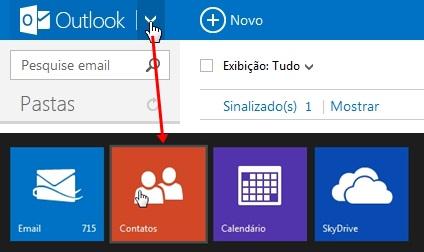
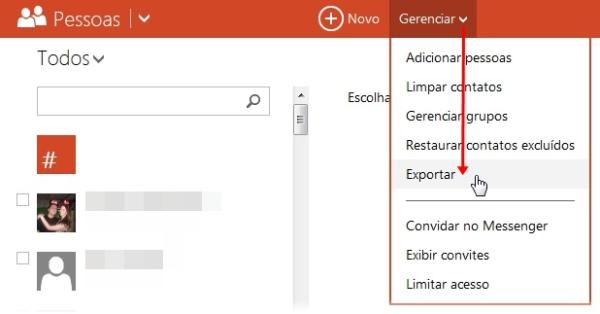
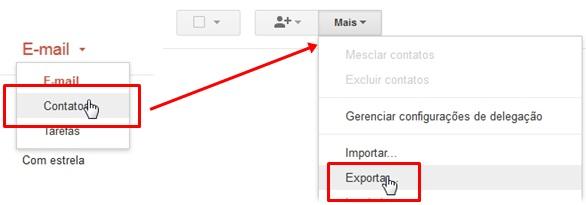
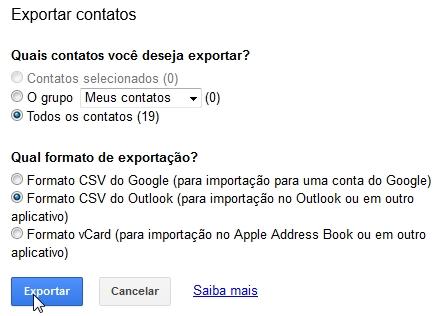









 A norma auxilia tantos aos profissionais atuantes na área governamental, como aos gerentes de equipes, na formação e preparo de cada um. Leia o documento na íntegra através do
A norma auxilia tantos aos profissionais atuantes na área governamental, como aos gerentes de equipes, na formação e preparo de cada um. Leia o documento na íntegra através do